IDEA使用JDBC连接MySQL数据库,看完就懂
Posted 极具浪漫主义色彩的菜鸟学习之路
tags:
篇首语:本文由小常识网(cha138.com)小编为大家整理,主要介绍了IDEA使用JDBC连接MySQL数据库,看完就懂相关的知识,希望对你有一定的参考价值。
要好好的
都会好起来的。
JDBC连接mysql数据库
1.使用MySQL jdbc连接器mysql-connector-java.jar。
1.首先从mysql官网下载mysql-connector-java.jar包到本地。
这里注意要和你本地的mysql数据库版本相匹配!
创建java项目,导入mysql-connector-java-8.0.13.jar包
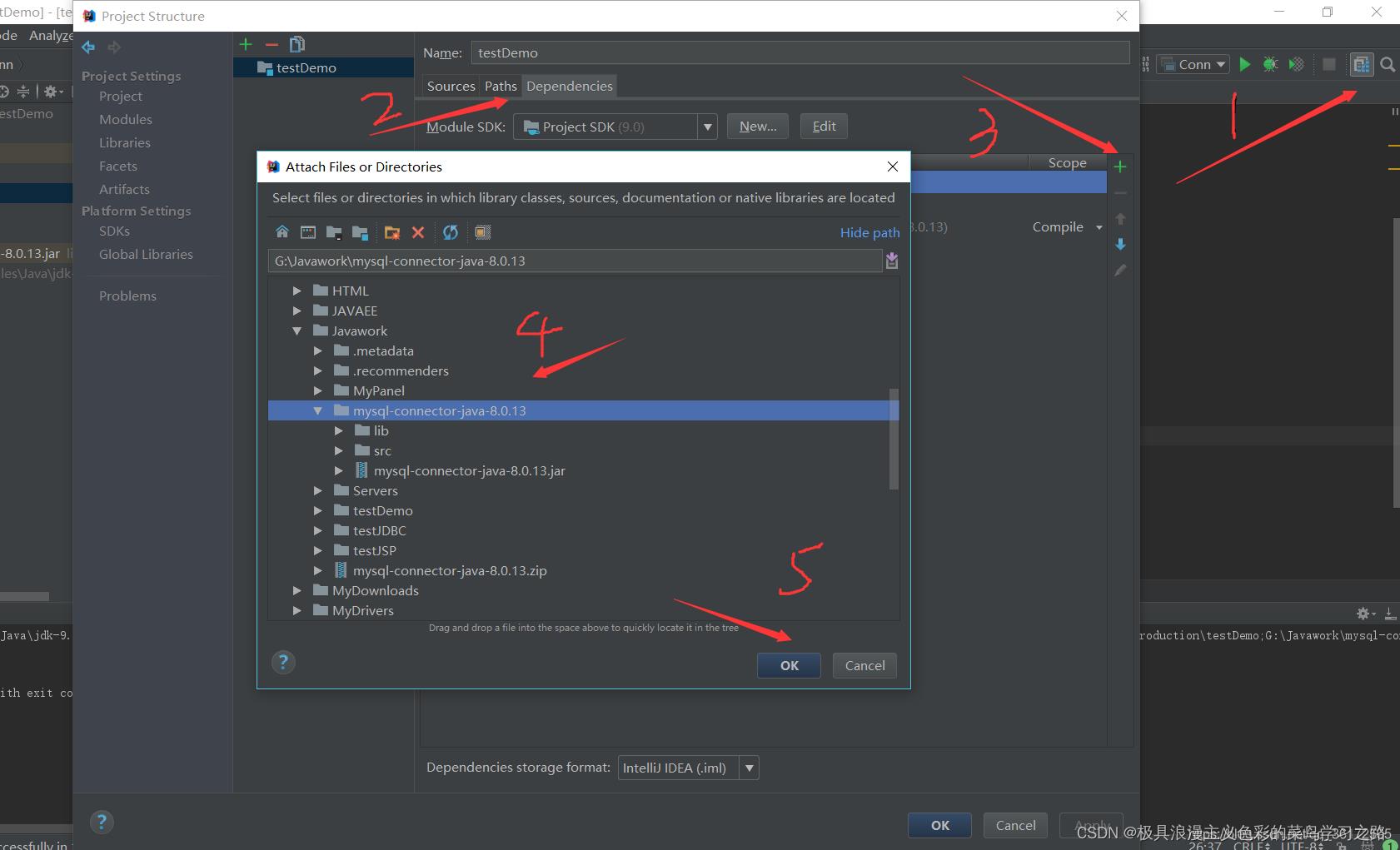
2.加载驱动
有两种写法:
- 利用
java.sql.DriverManager.registerDriver( )方法加载驱动。
DriverManager.registerDriver(new com.mysql.jdbc.Driver());
该方式不但强烈依赖数据库的驱动jar而且会导致驱动被重复注册2次。故,不建议使用
所以我们使用第二种,通过反射加载。
2.通过反射加载
Class.forName("com.mysql.cj.jdbc.Driver");
Class.forName("com.mysql.jdbc.Driver");
为什么会有两种呢?
这里请看这位博主的:
com.mysql.jdbc.Driver 和 com.mysql.cj.jdbc.Driver 的区别
3.创建链接
利用java.sql.Drivermanager类中的getConnection()方法与数据库建立连接。
语法如下:
DriverManager.getConnection(“jdbc:mysql://数据库地址:端口号/数据库名”,”用户名”, “密码”);
示例如下:
Connection connection = DriverManager.getConnection(“jdbc:mysql://localhost:3306/mydb”,”root”, “123456”);
String url="jdbc:mysql://localhost:3306/mydb";
String user="root";
String password="123456";
Connection connection=DriverManager.getConnection(url, user, password);
在该语法及其示例中,jdbc表示协议,mysql表示子协议,localhost代表数据库地址,3306表示端口号,
mydb表示要连接的数据库;第一个root表示用户名,第二个123456表示密码
DriverManager.getConnection()方法返回的是java.sql.Connection类型的对象。
4.创建statement对象
利用java.sql.Connection创建用于执行SQL语句的Statement。
示例如下:
Statement statement = connection.createStatement();
Connection的createStatement()方法返回的是实现java.sql.Statement接口的对象。java.sql.Statement接口用于操作SQL语句并返回相应的结果集
5.执行SQL语句
利用java.sql.Statement执行SQL语句,其常用方法如下:
execute(String sql )
该方法可以执行任意SQL语句。当且仅当执行select语句且有返回结果时该方法返回true, 其他情况下该方法返回false
executeUpdate(String sql )
该方法常用于执行DML( INSERT、UPDATE或DELETE)和DDL语句。执行DML语句时返回受SQL语句影响的行数,执行DDL语句时返回0
executeQuery( String sql)
该方法通常执行査询语句,执行后返回代表结果集的ResultSet对象
示例如下:
ResultSet resultSet = statement.executeQuery(sql);
在该示例中statement.executeQuery( )方法返回的是实现java.sql.ResultSet接口的对象。
import java.sql.Connection;
import java.sql.DriverManager;
import java.sql.SQLException;
import java.sql.Statement;
Connection connection = null;
Statement statement=null;
ResultSet resultSet=null;
connection = DriverManager.getConnection(url, user, pwd);
//3.获取数据库操作对象
statement = connection.createStatement();
//4.执行SQl语句
String sql = "insert into t_user(no,name,pwd) values (5,'iah','123')";
//5.获取结果集
ResultSet resultSet= statement.executeUpdate(sql);
System.out.println(resultSet);
//释放资源
resultSet.close();
statement.close();
connection.close();
6.关闭资源
数据库资源非常宝贵,数据库允许的并发访问连接数量有限。因此,当数据库资源用完后切记释放资源。为了保证资源的释放,常在finally代码块中关闭与数据库操作相关的资源。
完整代码实列:
public class Student
private int studentID;
private String studentName;
public Student()
public Student(int studentID, String studentName)
this.studentID = studentID;
this.studentName = studentName;
public int getStudentID()
return studentID;
public void setStudentID(int studentID)
this.studentID = studentID;
public String getStudentName()
return studentName;
public void setStudentName(String studentName)
this.studentName = studentName;
@Override
public String toString()
return "Student" +
"studentID=" + studentID +
", studentName='" + studentName + '\\'' +
'';
public class TestJDBC
public static void main(String[] args)
Connection connection = null;
Statement statement = null;
ResultSet resultSet = null;
try
//加载驱动
Class.forName("com.mysql.jdbc.Driver");
//建立连接
connection= DriverManager.getConnection("jdbc:mysql://localhost:3306/mydb" , "root", "123456");
//创建statement
statement = connection.createStatement();
String sql = "select * from student";
//执行SQL
resultSet = statement.executeQuery(sql);
//处理结果
while (resultSet.next())
Student student = new Student();
int id = resultSet.getInt("studentid");
String name = resultSet.getString("studentname");
student.setStudentID(id);
student.setStudentName(name);
System.out.println(student);
catch (ClassNotFoundException e)
e.printStackTrace();
catch (SQLException throwables)
throwables.printStackTrace();
//关闭资源
finally
if (resultSet != null)
try
resultSet.close();
catch (SQLException e)
e.printStackTrace();
resultSet = null;
if (statement != null)
try
statement.close();
catch (SQLException e)
e.printStackTrace();
statement = null;
if (connection != null)
try
connection.close();
catch (SQLException e)
e.printStackTrace();
connection = null;
| 从现在做起,坚持下去,一天进步一小点,不久的将来,你会感谢曾经努力的你! |
如果又出错的,请各位友友指正。

新人报到,各位友友们,给我个三联(点赞,关注,收藏)
看完就懂GD32替代STM32全过程记录
文章目录
【看完就懂】GD32替代STM32全过程记录
读完这一篇文章,你能获得的知识点:
- GD32与STM32基本区别
- STM32CubeMX程序修改后如何下载到GD32
- GD32移植后一些外设的测试
一、前言
最近半导体行业出现的缺货浪潮,各种芯片价格飙升,像一些常用芯片如STM32F103C8T6,从去年的5块一片涨价到现在的65一片,涨幅17倍!!!在这种情况下,大家纷纷在找一些国产芯片来替代ST的芯片,而在国产中做的比较好的芯片就是兆易创新的GD32芯片了,我最近也本着学习的心态研究了一下GD32快速替换STM32的方式,使用GD32F303VCT6替换STM32F103VCT6,以此为例做一些记录分享给大家
二、GD32与STM32
GD32是由北京兆易创新开发的国产32位MCU,基于Arm Cortex- M3/M23/M4内核以及RISC-V内核的32位通用微控制器,与STM32相比,CPU主频更高,内存更多,外设更丰富。其众多产品是以STM32芯片为模板,基于STM32的底层寄存器地址进行正向研发,部分产品可以直接PIN TO PIN替代STM32的芯片,部分型号可以直接以STM32的程序做部分修改后直接烧入进GD32中运行,例如GD32E103、GD32F10x、GD32F30x都是和STM32F10x系列是完全PIN TO PIN兼容的,内部地址寄存器完全兼容,唯一区别只是内核不同,但在使用外设时影响不会很大,下面的文章我也围绕GD32替代STM32F10x系列的芯片展开叙述
| 选项 | GD32F10x系列特性 | GD32F30x系列特性 | STM32F10x系列特性 |
|---|---|---|---|
| CPU及Flash特性 | 高达108MHz主频 高达3M Flash 前256K Flash零等待 | 高达120MHz主频 高达3M Flash 前256K Flash零等待 | 72M主频,512KFlash |
| 片内外设特性 | 高达3个12位ADC; 高达2个12位DAC; 高达10个通用16位定时器,2个基本定时器和2个增强型定时器; 高达3个SPI、2个I2C、5个USART/UART、2个I2S、2个CAN、1个全速USBD、1个全速USBFS、1个以太网MAC | 高达3个12位ADC; 高达2个12位DAC; 高达10个通用16位定时器,2个基本定时器和2个增强型定时器; 高达3个SPI、2个I2C、5个USART/UART、2个I2S、2个CAN、1个全速USBD、1个全速USBFS、1个以太网MAC | 3个ADC,2个DAC,4个通用TIM,2个高级TIM,2个基本TIM,3个SPI,2个I2C,5个USART,1个USB,1个CAN,1个SDIO |
| 其他特性 | 36~144 PIN;具有SDIO模块; | 36~144 PIN 具有SDIO模块; | 36~144 PIN 具有SDIO模块; |
相同点
- 芯片的型号命名方式相同,而且相同信号的引脚定义基本相同,具体命名规范如下
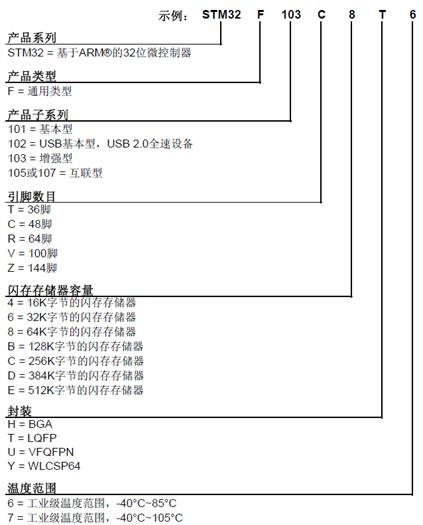
-
函数库文件基本相同:因为GD32正向研发,对于PIN TO PIN的芯片,内部寄存器地址和STM32完全相同,所以STM32的库文件编译后的文件可以直接下载
-
编译工具相同如keil、IAR都相同
不同点
-
工作电压有所不同,STM32的工作电压在2.0~ 3.6V或1.65~ 3.6V,GD32的工作电压在 2.6~3.6V,工作范围相对要窄。
-
GD32F303/F103主频比STM32F103主频要高,适合一些更快的计算中
-
GD32提高了相同工作频率下的代码执行速度,所以GD32的_NOP()时间比STM32更加短,所以不使用定时器做延时时要注意修改
-
GD32的flash擦除时间要比STM32更长
-
功耗上GD32的功耗要相对高一点
-
GD32的BOOT0必须接10K下拉或接GND,ST可悬空,这点很重要。
-
RC复位电路必须要有,否则MCU可能不能正常工作,ST的有时候可以不要。
-
GD的swd接口驱动能力比ST弱,可以有如下几种方式解决:
a、线尽可能短一些;
b、降低SWD通讯速率;
c、SWDIO接10k上拉,SWCLK接10k下拉。 -
GD对时序要求严格,配置外设需要先打开时钟,在进行外设配置,否则可能导致外设无法配置成功;ST的可以先配置在开时钟。
-
修改外部晶振起振超时时间,不用外部晶振可跳过这步。
原因:GD与ST的启动时间存在差异,为了让GD MCU更准确复位(不修改可能无法复位)。
三、程序下载方法
在使用GD的标准库开发时,可以使用J-Link、DAP在编译器内可以进行下载程序和在线仿真
在使用STM32的库进行开发时,因为芯片不对应,无法进行仿真,但在程序验证之后可以直接移植到对于芯片PIN TO PIN的GD芯片之中,具体下载方式有通过J-LinkFlash或者GD-Link下载hex,或者跳过FlyMCU经过USB转TTL和串口1连接下载程序,还有一种跳过DFU下载这个我没有尝试过,下面我就具体讲一下J-Link下载和FlyMCU串口下载到GD32 (该下载方法对ST和GD都有效)
准备条件:
- 首先我们有一个STM32F103VCT6的点灯工程hex,通过CubeMX配置,具体教程看我之前的文章:点灯链接,这里因为要移植到GD32,需要修改工程里面的HSE超时时间,具体位置在生成代码的如下位置,把值改大就行,不改大会影响复位正常运行!!!改完生成新的hex文件
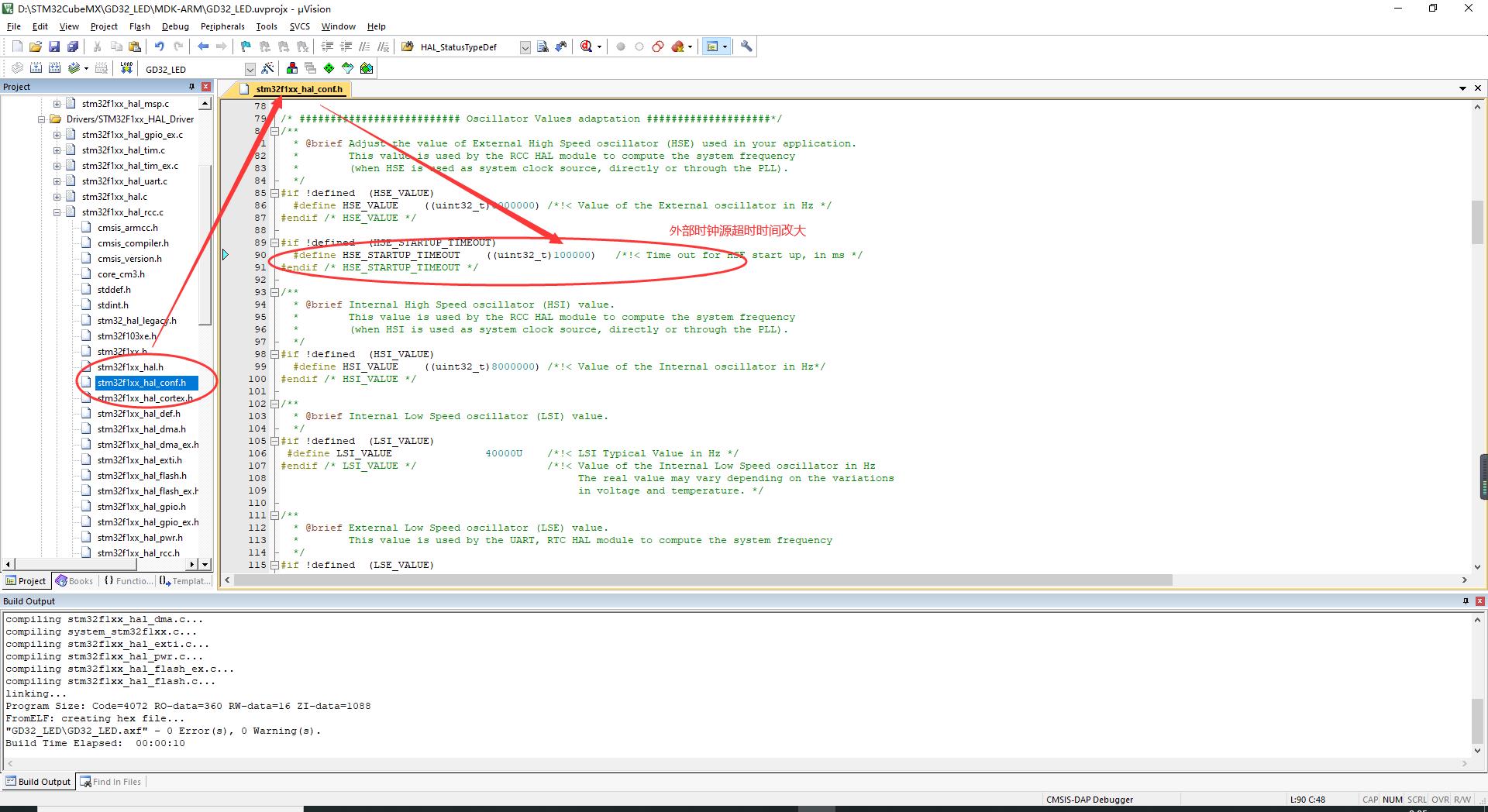
- JFlashARM.exe软件

- J-Link连接电脑与GD32F303

操作步骤:
- 打开软件,点击设置,进入工程设置
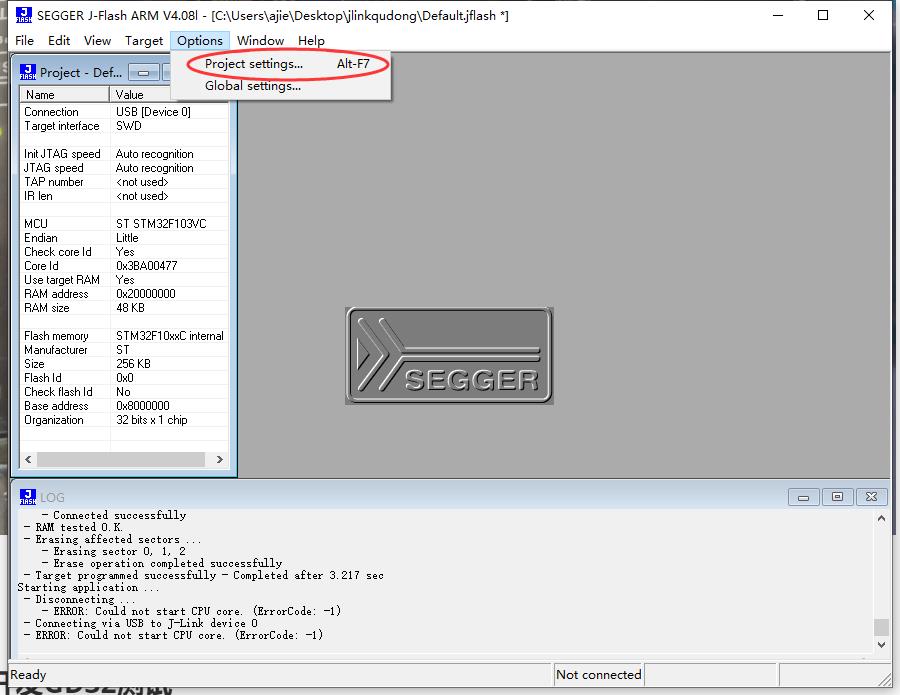
- 设置下载模式,这里我用的SWD下载
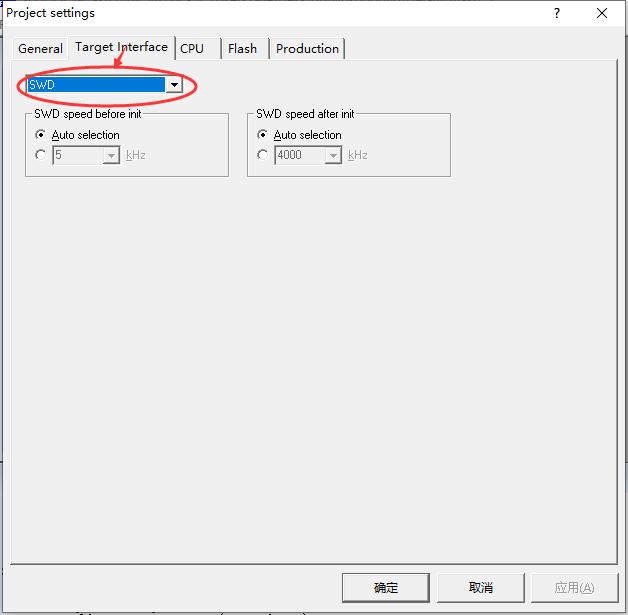
- 设置下载的目标对象-STM32F103VCT6

- 设置Auto下载时的操作
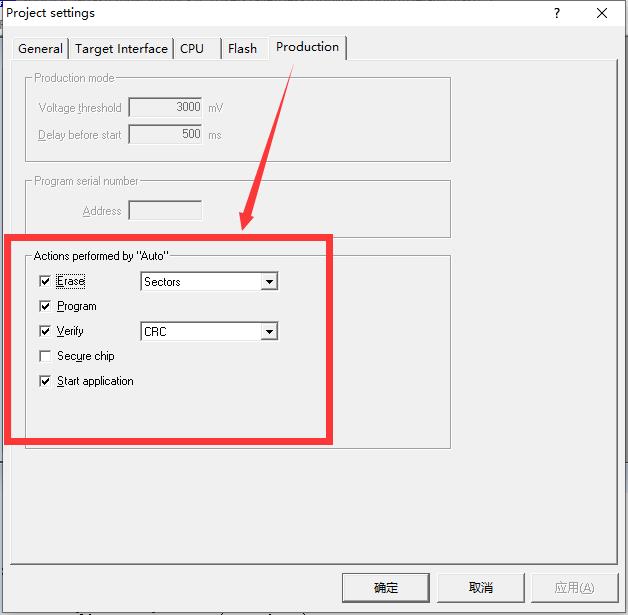
- 设置完成回到主界面,点击open打开hex文件
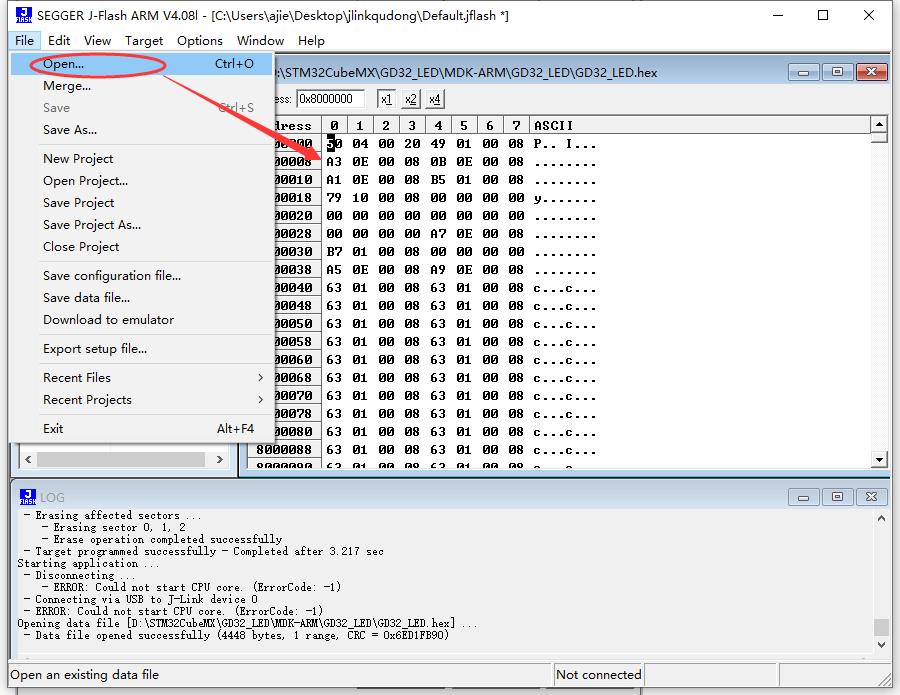
- 点击连接,连接jlink和芯片
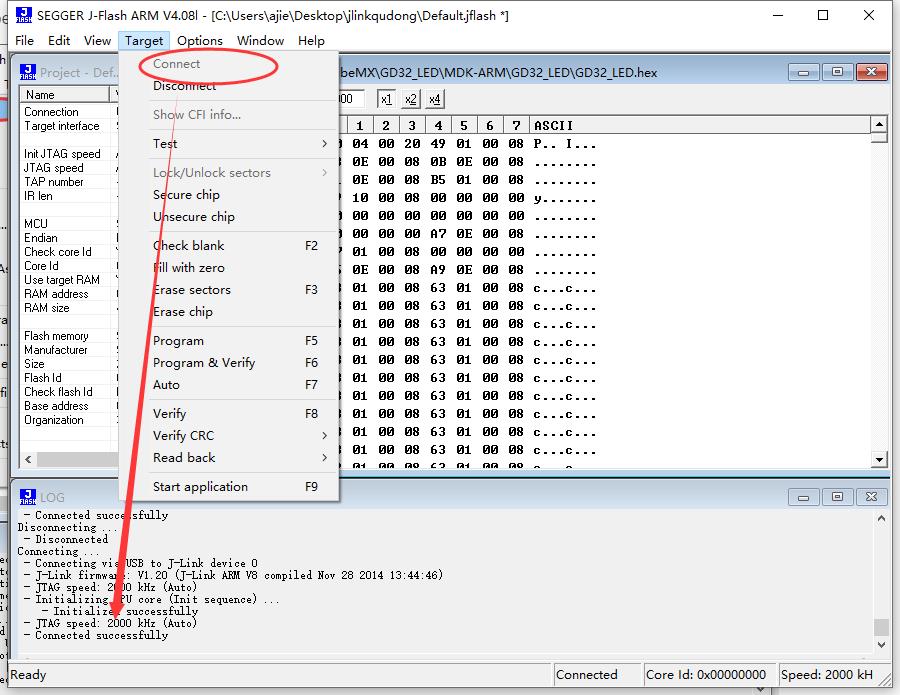
- 点击auto进行下载程序
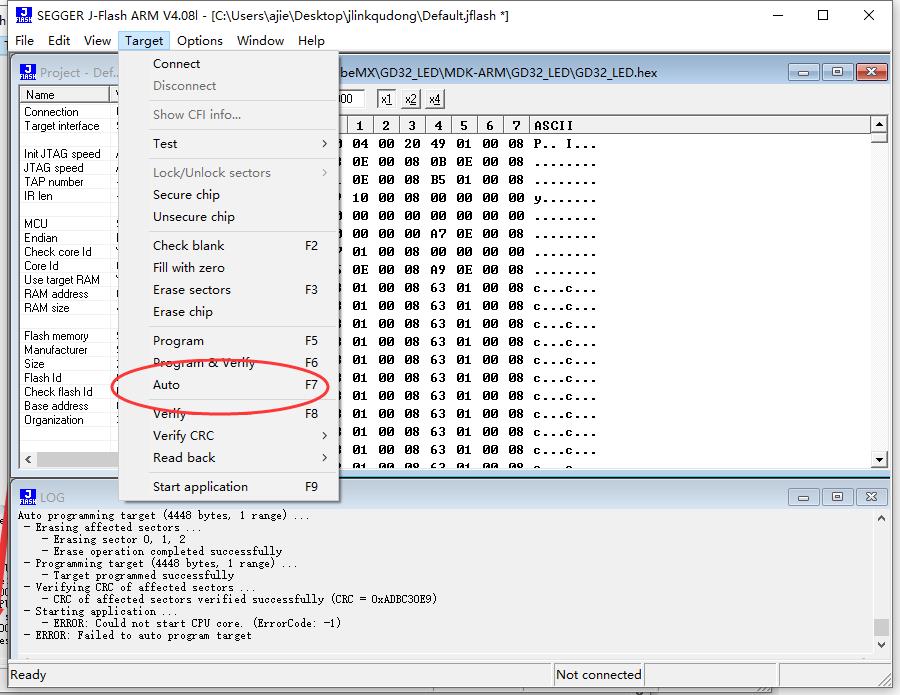
- 下载后可能出现ERROR: Could not start CPU core. (ErrorCode: -1)报错,但是不影响,只要出现下面框选的内容就代表程序下载完成,出现报错可能的原因是因为我使用的M3内核程序下载到M4内核单片机,软件复位启动后会报错,但实际上已经自动复位完成了,如果不想出现报错,把auto里面最好一个选项取消勾选,就不会有报错了,但这样需要自己硬件复位程序。还有一个注意点,每次hex重新生成后需要重新再打开一次hex文件,可能是JFlash版本问题。
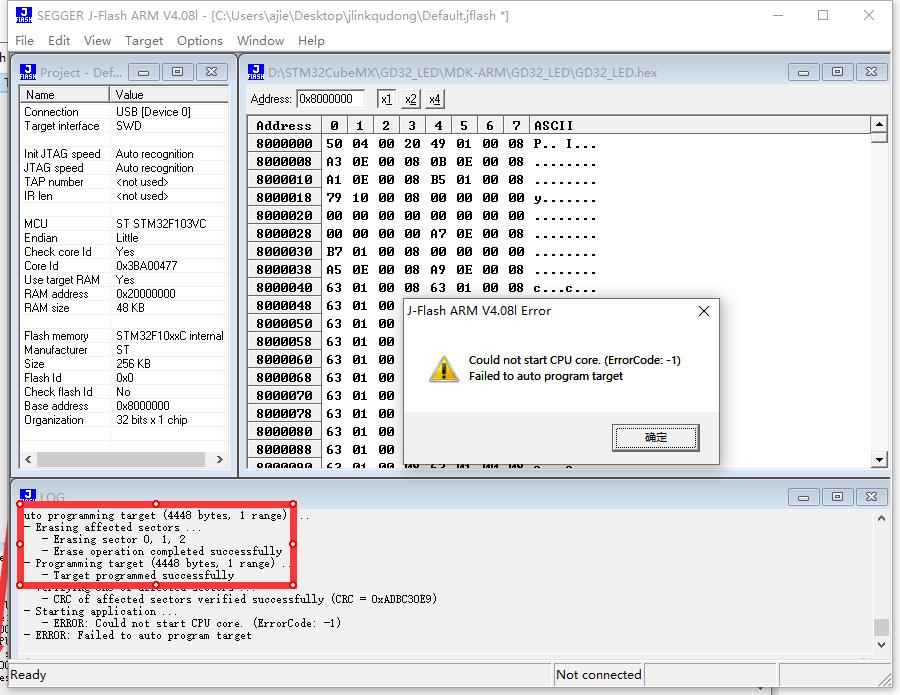
准备条件:
- USB转TTL模块连接GD32单片机

- FlyMcu下载软件

- 一个STM32F103VCT6的点灯工程hex和上面的相同
操作步骤:
- 将USB转TTL与单片机串口1连接,同时保证两边共地,及USB转TTL的TX接PA10,RX接PA9,GND与GND连接VCC可接可不接,但如果接了电压要接到相同的,不要接错,接完将USB转TTL插到电脑上
- 打开FlyMcu,选择串口连接,波特率设置为115200,过高不稳定,过低下载慢,根据自己需求来
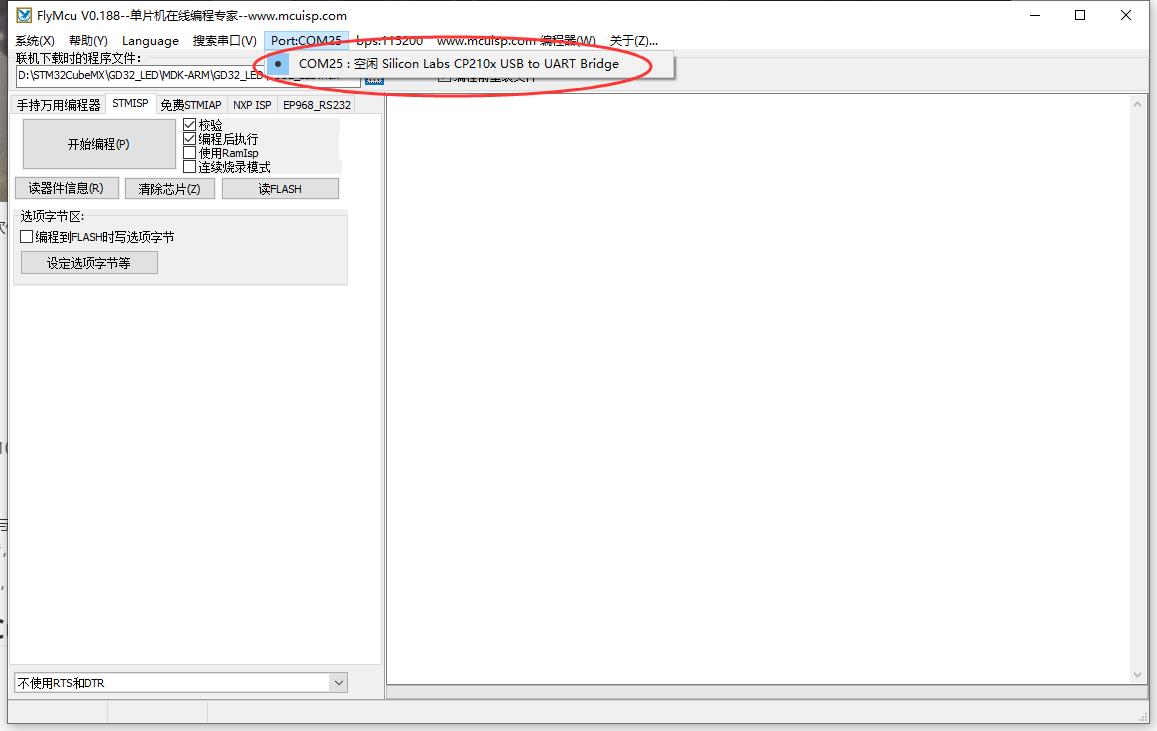
- 选择打开hex文件
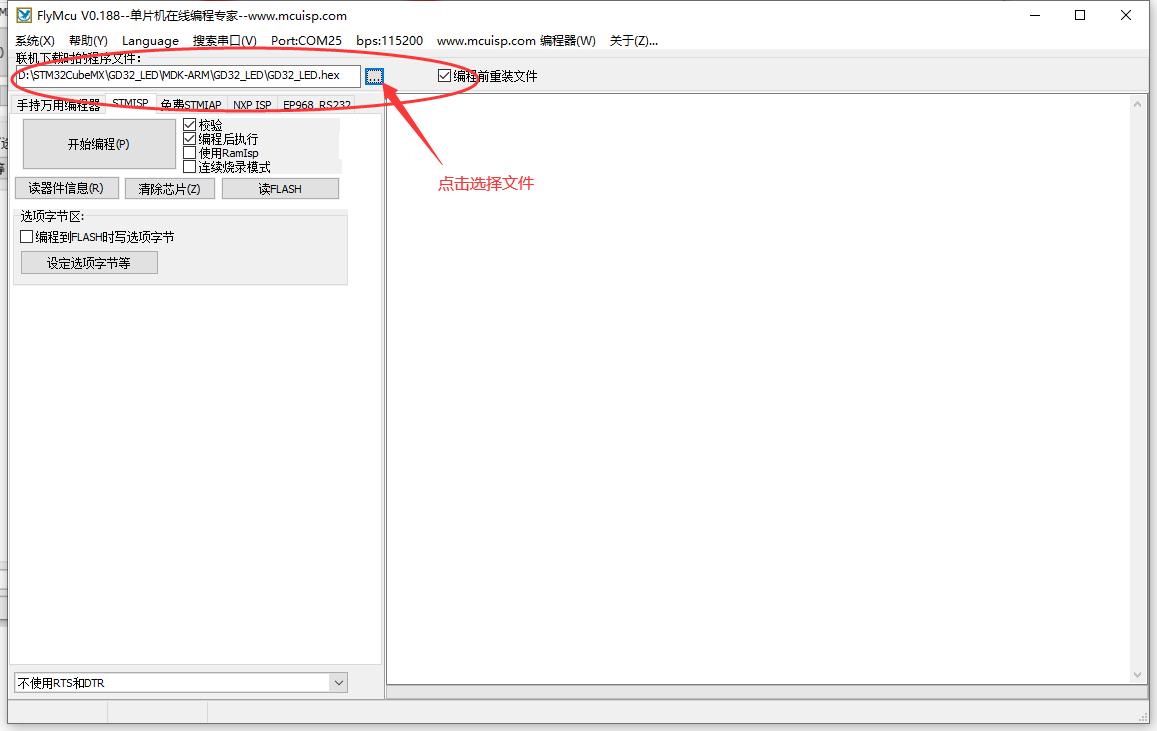
- 选择STMISP,同时配置模式为不使用RTS和DTR,因为我的USB转TTL是直接连接到单片机串口1的,其他的模式需要配合一些电路设计,具体可以百度
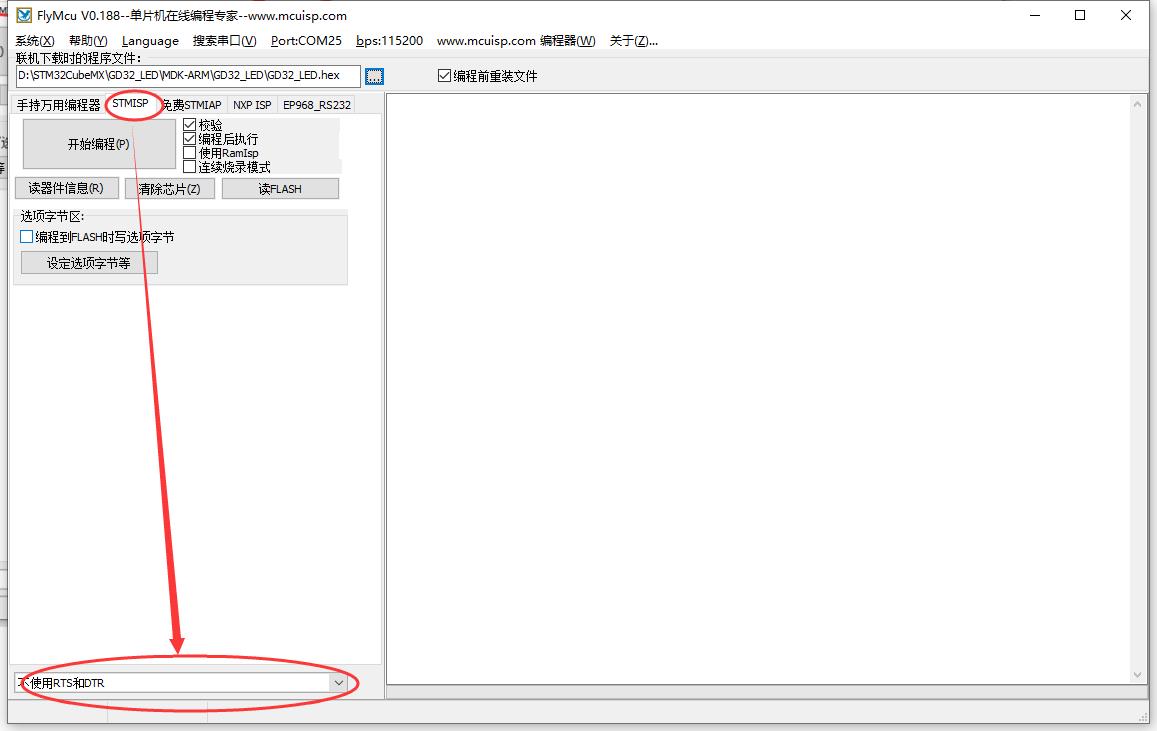
-
将单片机的Boot0拉高Boot1拉低,原因(参考百度):这样设置启动方式为系统存储器启动方式,从系统存储器启动,该模式的启动程序功能是由厂家设置的。一般来说,这样的启动方式用的比较少。系统存储器是芯片内部一块特定的区域,GD32在出厂时,由GD在这个区域内部预置了一段BootLoader,也就是我们常说的ISP程序,这是一块ROM,出厂后无法改动。一般来说,我们选用这样的启动模式时,是为了从串口下载程序,由于在厂家提供的BootLoader中,提供了串口下载程序的固件,能够通过这个BootLoader将程序下载到系统的Flash中。该下载方式须要下面步骤:
-
将BOOT0设置为1,BOOT1设置为0,然后按下复位键,这样才干从系统存储器启动BootLoader
-
最后在BootLoader的帮助下,通过串口下载程序到Flash中
-
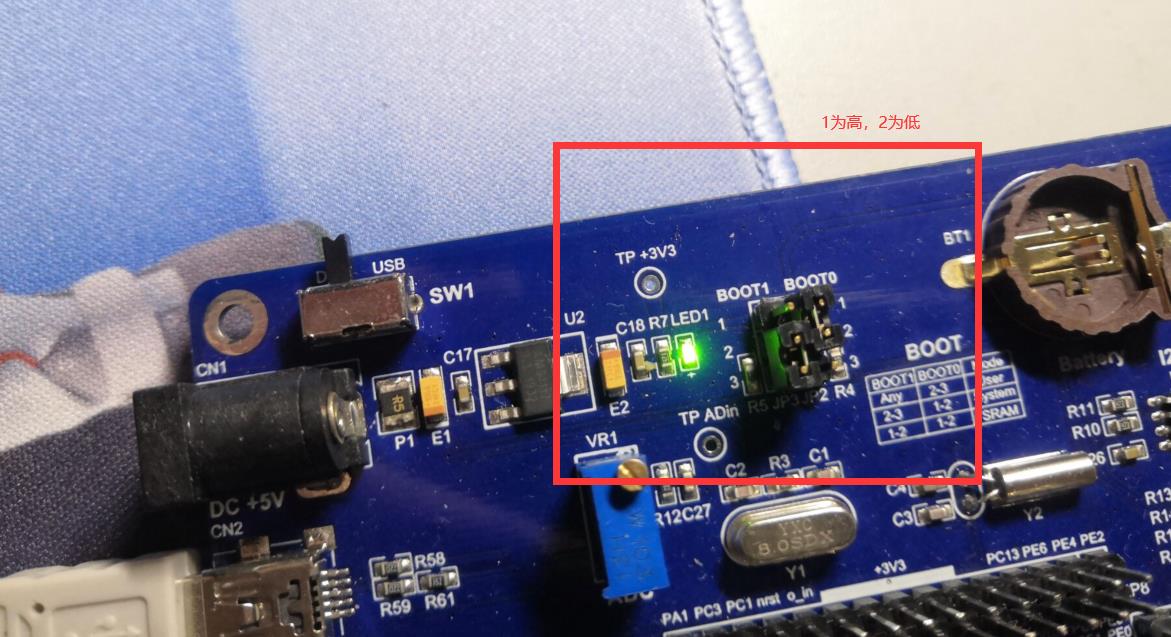
6.在FlyMcu中点击下载,之后按下开发板复位按键,程序显示下载,下载完成如下
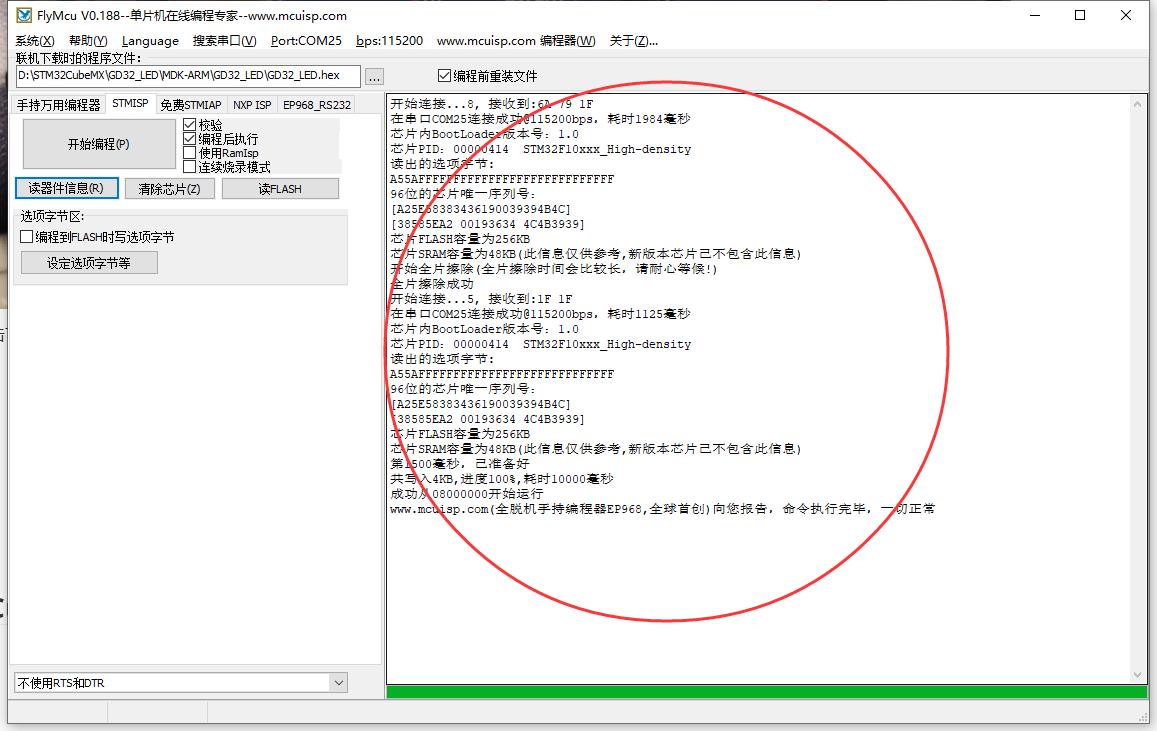
- 将boot0插回低电平,复位芯片运行程序
GD32直接下载STM32 Hal库开发的程序运行完成
四、使用CubeMX开发GD32测试
这一栏是我用STM32CubeMX进行开发,并下载到GD32F303VCT6的芯片上运行,观察移植效果的一些记录,测试会一直更新,并且将我遇到的反馈效果记录下来,给后面同学做参考
- HAL库开发测试GPIO输出,1S灯的电平反转一次
测试效果:完美运行,示波器看了电平变化间隔,精度挺高
- HAL库开发测试串口1输出数据,1S发送一次信息
测试效果:时间戳观察,符合预期现象,下次使用逻辑分析仪看一下具体波形和STM32做对比!
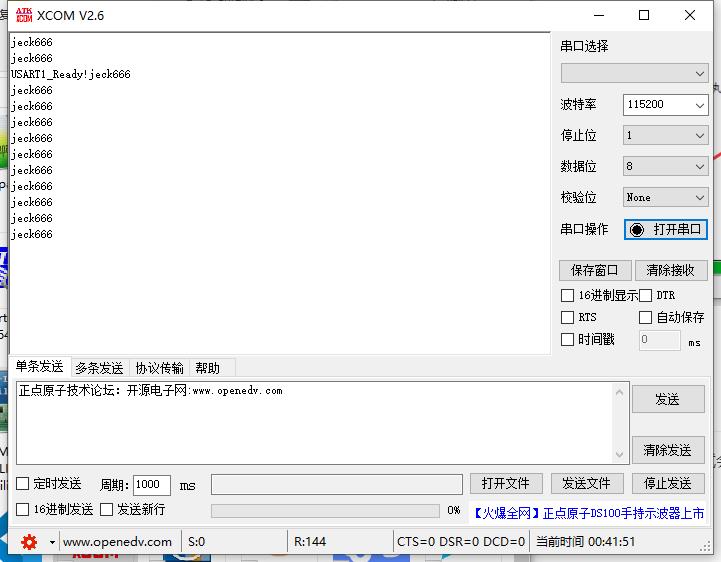
因为笔者水平原因,文章有错误或者改进之处希望大佬可以在评论区提出来,或者私信我,万分感谢!!!
以上是关于IDEA使用JDBC连接MySQL数据库,看完就懂的主要内容,如果未能解决你的问题,请参考以下文章